如果你是初次在 linux 终端中使用 nano 编辑器,可能会遇到一些保存内容的问题。虽然使用 nano 编辑内容很简单,但是在编辑完成后,如何保存内容呢?通常情况下,使用常规的快捷键 ctrl + s 是行不通的。 实际上,nano 编辑器提供了两个快捷键组合来保存内容: – ctrl + o:保存内容,但并不退出编辑器,这样你可以继续编辑; – ctrl + x:保存并退出编辑器。 对于这两个选项,都需要确认更改后才能生效。
保存更改且继续编辑
使用 nano 编辑器打开文本文件,可在命令行中使用 nano 命令,后跟文件名。
比如,作为演示例子,我们想要编辑一个名为 Programs.c 的文件,可使用如下命令:
nano Programs.c
当你在文件中做了任何更改的时候,nano 标题中将会显示一个星号 *,如下图所示:
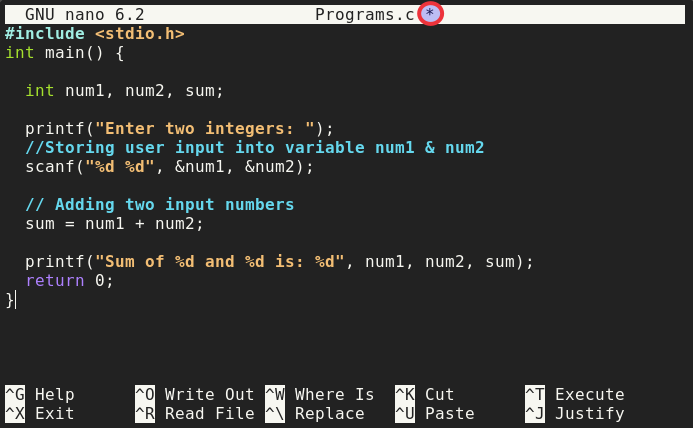
要保存更改(且不想退出),那么需要按下 ctrl + o 组合键,系统会询问你是否要保存所做的更改:
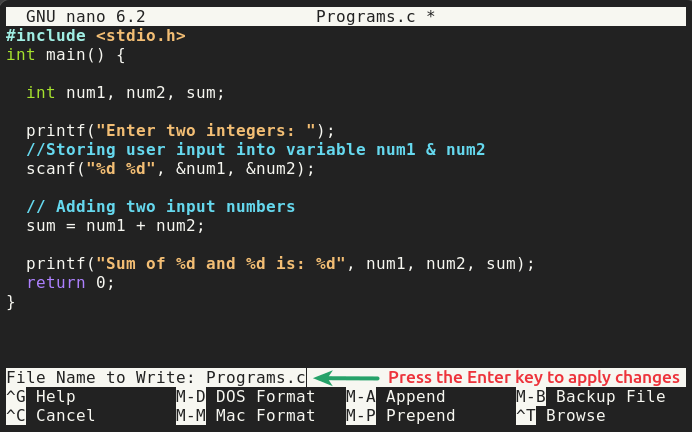
按回车键(enter)来确定保存。
保存并退出 nano 编辑器(或取消更改)
完成编辑(更改)后,按下 ctrl + x 组合键,即可退出 nano 编辑器,返回终端。
同样,在退出前它也会询问你是否要对更改进行保存。如下图所示:
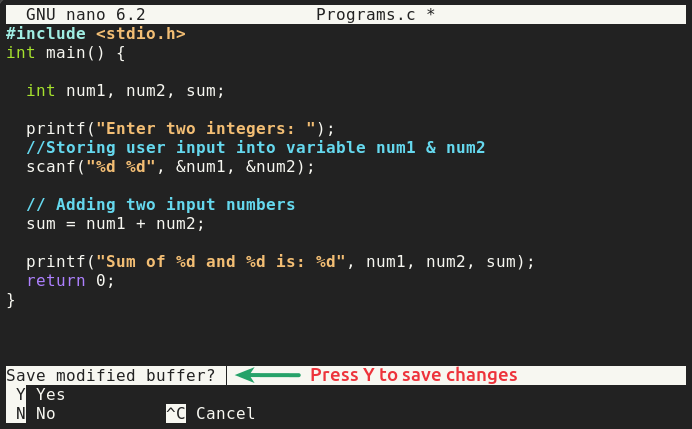
看到系统提示信息后,按 Y 键保存更改,它将再次显示文件名,此时敲回车键(enter),系统将关闭 nano 编辑器,然后返回终端窗口。
此外,如果不想保存更改,需按 N 键放弃修改且退出,或者按 ctrl + c 组合键取消退出,并继续编辑。
以上就是Linux 终端中使用 nano 编辑器技巧的详细内容,更多请关注php中文网其它相关文章!

每个人都需要一台速度更快、更稳定的 PC。随着时间的推移,垃圾文件、旧注册表数据和不必要的后台进程会占用资源并降低性能。幸运的是,许多工具可以让 Windows 保持平稳运行。

Copyright 2014-2025 https://www.php.cn/ All Rights Reserved | php.cn | 湘ICP备2023035733号